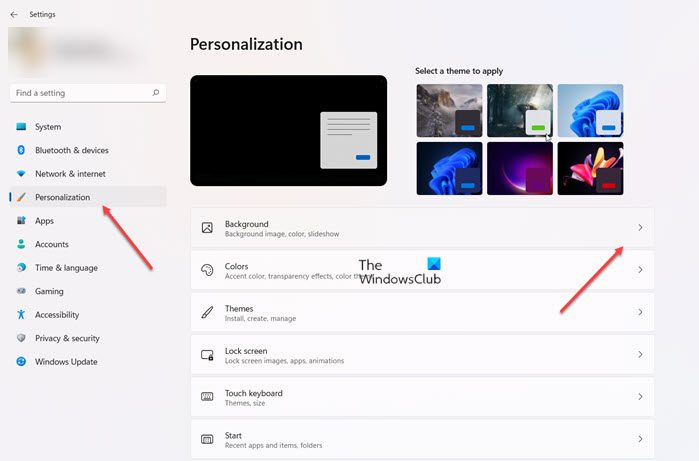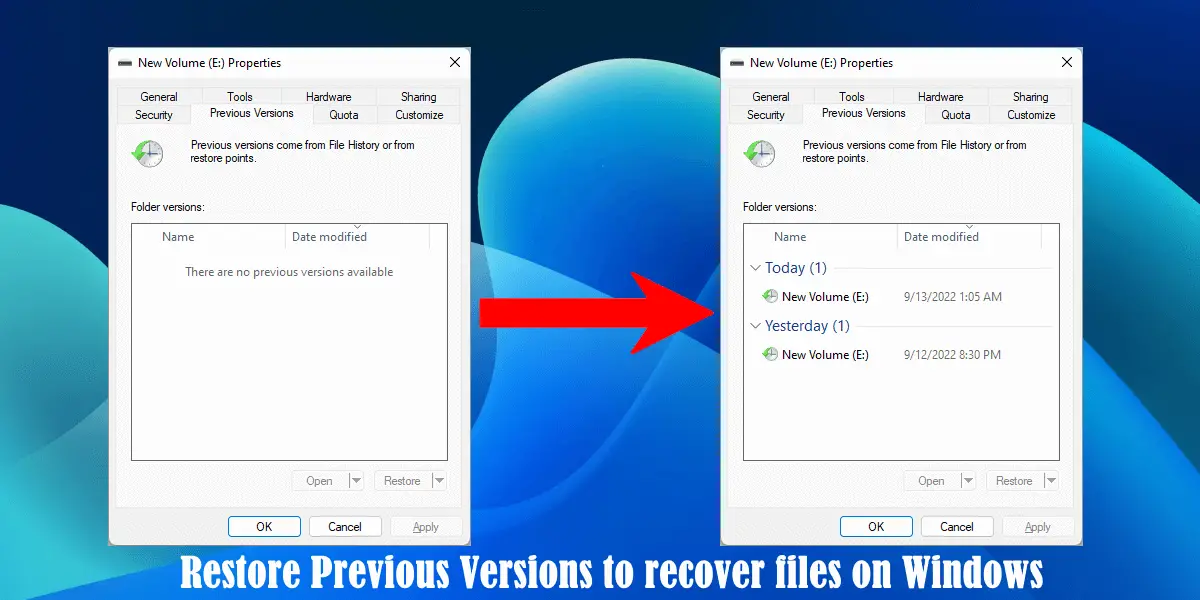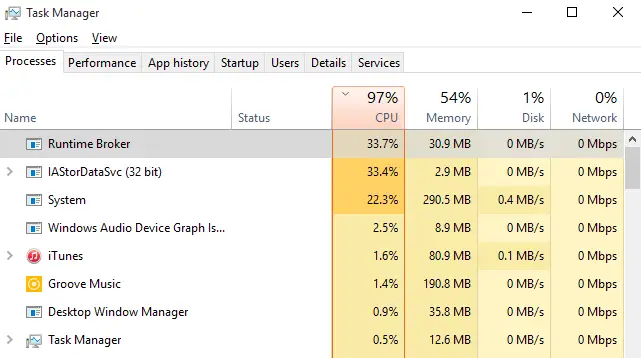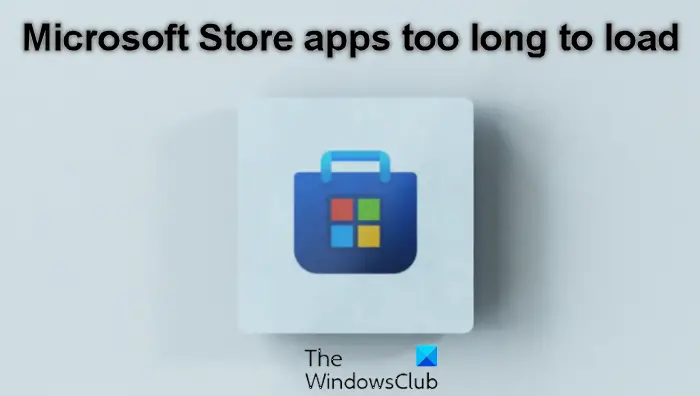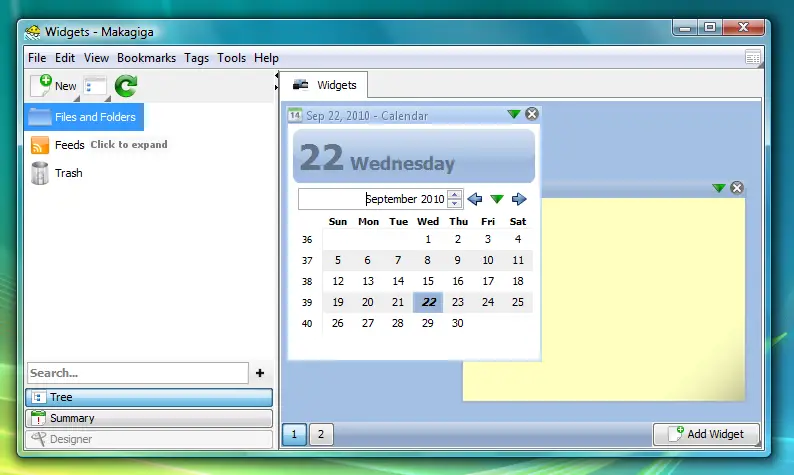マルウェアが USB ドライブを介して PC に侵入する可能性があることをご存知ですか?はい、USB ドライブをコンピュータ システムに接続するたびに、マルウェアに感染する危険があります。その理由は、Windows オペレーティング システムの自動実行機能である可能性があります。

このため、USBセキュリティソフト。 USB ディスク セキュリティ ソフトウェアには他にも多くの機能が備わっていますが、このソフトウェアの主な機能は、USB ドライブを介して侵入する可能性のあるあらゆる種類のウイルスから PC を保護することです。 USB セキュリティ ソフトウェアは、実際には PC のセキュリティ上の懸念の多くを解決します。この記事では、Windows PC 用の最高の無料 USB セキュリティ ソフトウェアとウイルス対策について学びます。
無料の USB セキュリティ ソフトウェア、ウイルス対策、その他のツール
USB デバイスを PC に接続すると、USB セキュリティ ソフトウェアが自動的にスキャンして、マルウェアが持ち込まれないことを確認します。そのうちのいくつかを見てみましょう。
- 自動実行削除
- Windows USB ブロッカー
- BitDefender USB イミュナイザー ツール
- パンダUSBワクチン
- USBセキュアユーティリティ
- USB セーフガード
- KASHU USBメモリのセキュリティ
- USB ディセーブラー
- フロゼンセーフUSB
- USB ディスクのセキュリティ。
1] 自動実行デリーター
自動実行削除これは、Autorun.inf ウイルスを無効にして削除する、TheWindowsClub の無料プログラムです。リムーバブル メディアが autorun.inf ウイルスに感染していることが判明した場合は、このツールを実行してください。ファイルが削除され、Windows レジストリが変更されて、そのファイルが再度表示されないようになります。
2] Windows USB ブロッカー
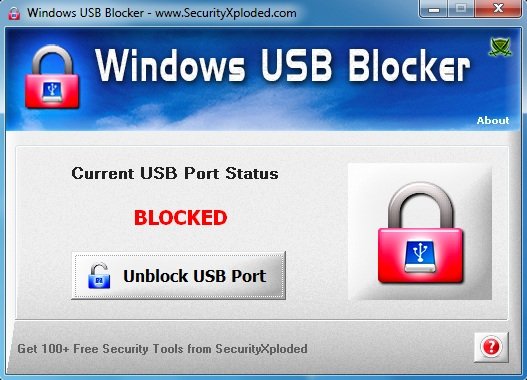 Windows USB ブロッカー実際に PC の USB ドライブをブロックし、不要なクラップウェアから PC を保護します。このポータブル ツールのサイズは 1 MB で、権限のないユーザーが PC から機密データを持ち出すことを防ぎます。このツールは USB ストレージ デバイスのみをブロックし、ワイヤレス、マウスなどの他のすべての USB デバイスは正常に動作します。
Windows USB ブロッカー実際に PC の USB ドライブをブロックし、不要なクラップウェアから PC を保護します。このポータブル ツールのサイズは 1 MB で、権限のないユーザーが PC から機密データを持ち出すことを防ぎます。このツールは USB ストレージ デバイスのみをブロックし、ワイヤレス、マウスなどの他のすべての USB デバイスは正常に動作します。
3] BitDefender USB イミュナイザーツール
これは、SD カードと USB ストレージ デバイスの両方を不要なクラップウェアに対して免疫化する USB 免疫ツールです。このツールは、マルウェアが PC 上で autorun.inf ファイルを実行するのを防ぎます。ただし、要件に応じて自動実行機能をオンまたはオフにすることができます。免疫化されていない感染した USB ドライブを誤って使用すると、PC に感染する可能性があることに注意してください。
4]パンダUSBワクチン
pandasecurity.com のこのツールは、名前が示すとおり、コンピューター システム上のマルウェア感染を防ぐユーティリティです。このツールは、USB ドライブのワクチン接種とコンピューターのワクチン接種の 2 種類のワクチン接種を提供します。このツールを使用すると、ユーザーは PC の自動実行機能を完全に無効にして、感染した USB ストレージ デバイスからマルウェアが侵入できないようにします。
5] USBセキュアユーティリティ
名前が示すように、USB ドライブの保護に役立つアプリです。これは、USB ドライブにウイルスがあればスキャンして駆除するポータブル アプリです。このツールは、マルウェアの削除とは別に、安全なバックアップとファイルの管理にも役立ちます。 3 種類の分析を実行して、USB デバイスからマルウェアを検出して削除します。
6]USBセーフガード
USB セーフガード このツールを使用すると、ユーザーは USB ストレージ デバイスをロックし、書き込み禁止にすることができます。実際には、USB デバイスに保存されているデータを保護し、ストレージ デバイスを置き忘れた場合のデータの盗難を防ぎます。ユーザーは、USB セーフガードを使用してストレージ デバイスをパスワードで保護することもできます。 AES 256 ビット暗号化アルゴリズムを使用して保存されたデータを暗号化します。いくつかの追加機能を提供する USB セーフガードの Pro バージョンも利用できます。
7] KASHU USBメモリのセキュリティ
KASHU USBメモリのセキュリティ このツールは、USB デバイスをパスワードで保護するのに役立ちます。このツールは、AES 256 ビット暗号化を使用して、デバイスに保存されているすべてのデータを暗号化します。デバイスを暗号化する前に、必ずデータのバックアップを作成してください。ツールを PC にダウンロードしてインストールする必要があります。これは無料のツールですが、無料版は最大 4GB の USB デバイスでのみ動作します。
8]USBディセーブラー
USB ディセーブラー は、ユーザーが USB ストレージ デバイスを有効または無効にするのに役立つ、シンプルかつ強力なツールです。ユーザーは、USB デバイスをパスワードで保護し、デバイスに保存されているコンテンツのみを誰でも読み取ることができる読み取り専用デバイスにすることもできます。ユーザーは、USB デバイスをリセットするだけで、すべてを通常の状態に戻すことができます。
9] フロゼンセーフUSB
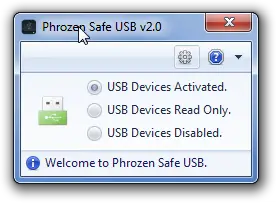 フロゼンセーフUSB3 つの異なる方法で USB ドライブを処理できます。完全動作モードは、ドライブがあらゆる種類の用途に使用できることを意味し、読み取り専用モードは、ユーザーが USB デバイスの内容を読み取ることのみが可能で、変更、コピー、または書き込みができないことを意味します。削除してください。 3 番目のモードは無効モードで、USB デバイスが完全に無効になり、Windows PC 上でも検出されなくなります。無効モードはステルス モードであり、ユーザーは必要に応じてオンまたはオフにできます。
フロゼンセーフUSB3 つの異なる方法で USB ドライブを処理できます。完全動作モードは、ドライブがあらゆる種類の用途に使用できることを意味し、読み取り専用モードは、ユーザーが USB デバイスの内容を読み取ることのみが可能で、変更、コピー、または書き込みができないことを意味します。削除してください。 3 番目のモードは無効モードで、USB デバイスが完全に無効になり、Windows PC 上でも検出されなくなります。無効モードはステルス モードであり、ユーザーは必要に応じてオンまたはオフにできます。
10]USBディスクセキュリティ
USBディスクセキュリティこれには、ウイルスなどの不要なプログラムがないかコンピュータを監視する USB シールド、PC に接続されたときに USB デバイスをスキャンする USB スキャン、デバイスに保存されているデータを暗号化するデバイスのパスワード保護などの機能が含まれています。全体として、USB デバイスからの安全な Web ナビゲーションとデータ損失防止を防ぎます。
USB ドライブ用の次の無料の便利なツールも参照してください。
- USBドライブフレッシュ: USB ドライブのジャンク ファイルとフォルダーのクリーナー
- デスクトップメディア: デスクトップ上の USB ドライブへのショートカットを自動的に追加および削除します
- ドライブの削除: USB デバイスを安全に取り外すための無料のコマンドライン ツール
- Dropout: USB ドライブと Dropbox フォルダーのポータブル検索ツール
- Windows PC で誰が USB デバイスを使用したかを追跡します。USBログビュー
- USB やその他のリムーバブル メディアの不正使用を防止します。NetWrix USB ブロッカー
- Windows 10 コンピューターへの USB アクセスを制限するラツール
- USBマネージャーポータブル デバイスを管理するための Windows フリーウェアです
- USB修復ツール外付けドライブのエラーを修正するのに役立ちます。
- USB フラッシュ ドライブの書き込み保護USBライトプロテクト。
これは、次のことができるツールのリストです。USBドライブをウイルスから守るより優れたセキュリティ ソリューションを提供します。
リストを確認して、実際にニーズや要件に適合するものを確認してください。